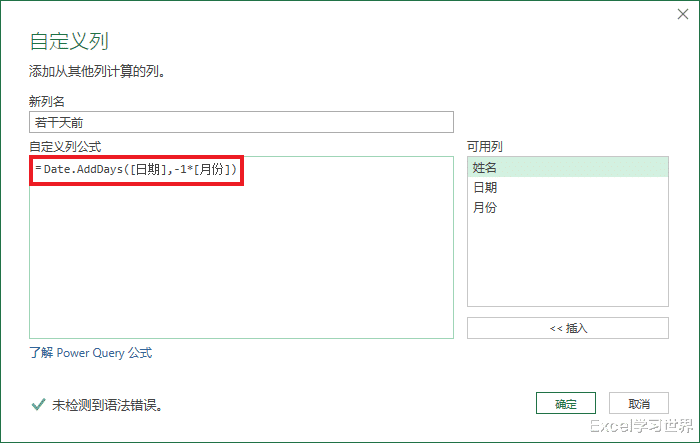大家还记得如何计算转正日期吗?有一个专门的函数。
Power Query 也有这样一个对应的函数。
案例:给下图 1 中 B 列日期增加 C 列的月份数,计算出最终日期。
效果如下图 2 所示。


1. 选中数据表的任意单元格 --> 选择菜单栏的“数据”-->“从表格”

2. 在弹出的对话框中点击“确定”。

表格已上传至 Power Query。

3. 点击“日期”标题左边的格式标记 --> 在弹出的菜单中选择“日期”

4. 在弹出的对话框中点击“替换当前转换”。

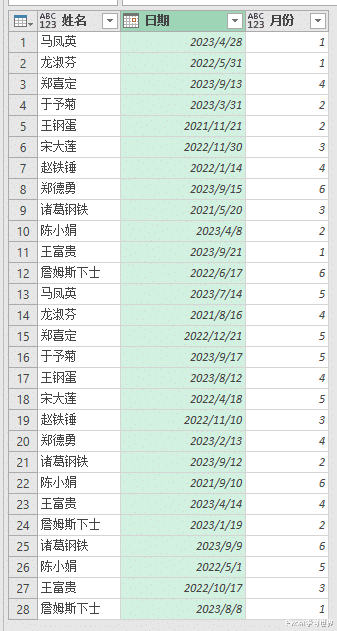
5. 选择菜单栏的“添加列”-->“自定义列”

6. 在弹出的对话框中修改列名 --> 输入以下公式 --> 点击“确定”:
= Date.AddMonths([日期],[月份])
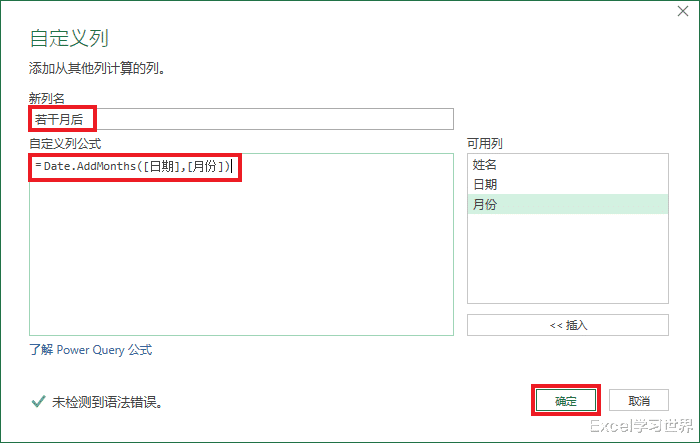
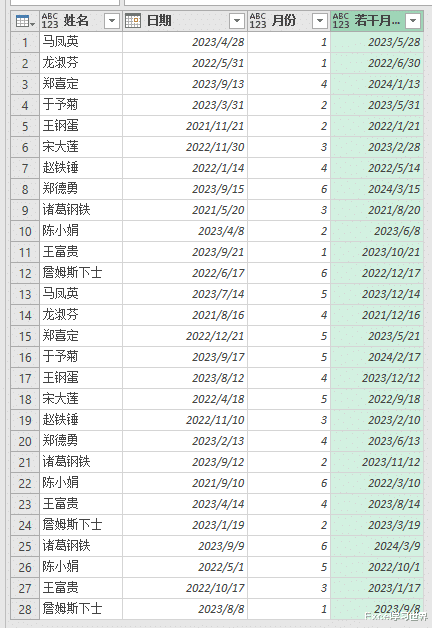
7. 将这新的一列的格式修改为“日期”。


8. 选择菜单栏的“主页”-->“关闭并上载”-->“关闭并上载至”

9. 在弹出的对话框中选择“表”--> 选择“现有工作表”及所需上传至的位置 --> 点击“加载”
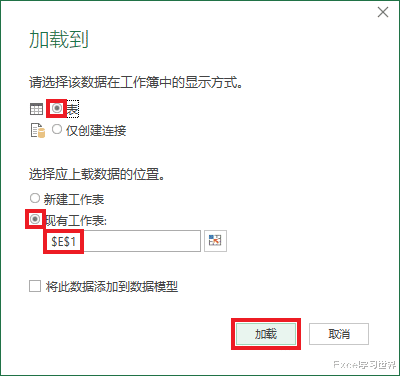
绿色的表格就是增加了 G 列的月份后的日期。
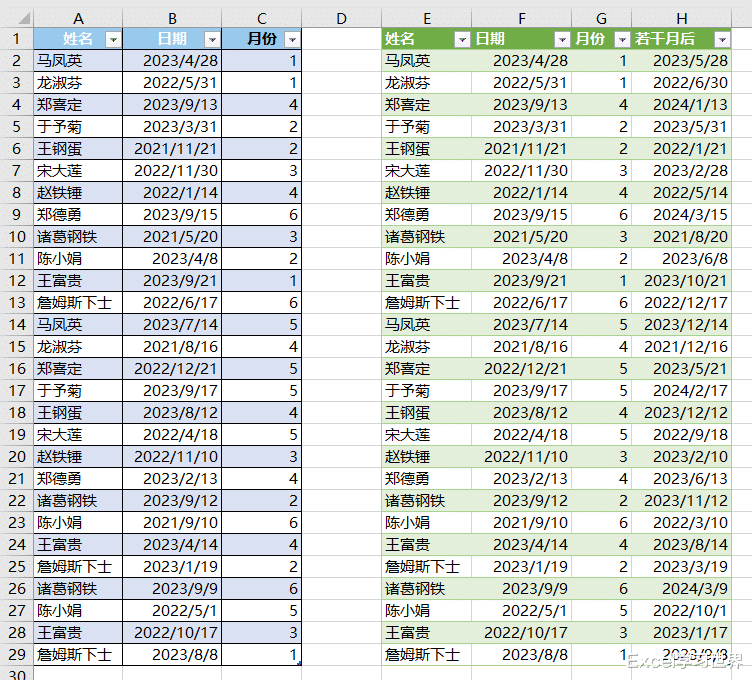
PQ 中还有几个配套的日期计算函数。
10. 增加年数:
= Date.AddYears([日期],[月份])

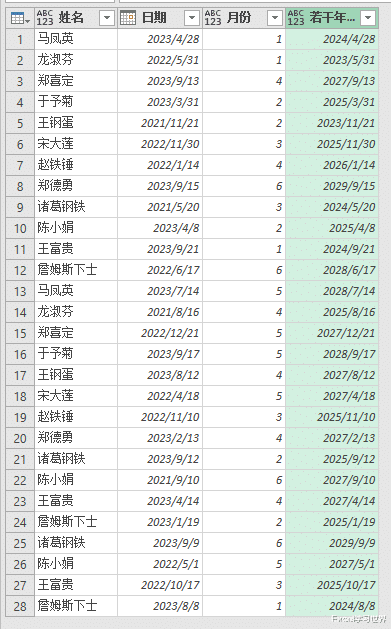
11. 增加天数:
= Date.AddDays([日期],[月份])
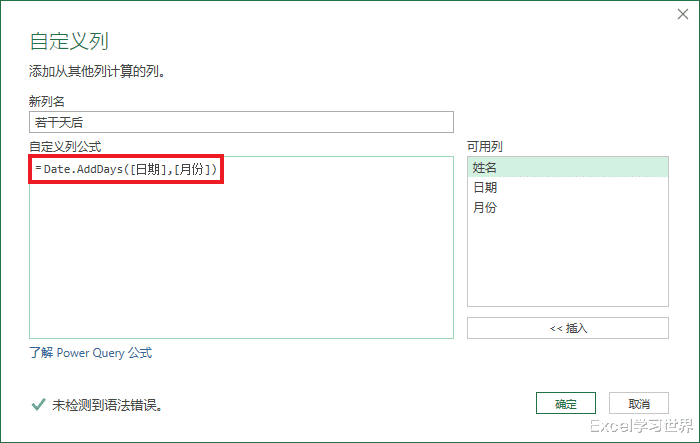

12. 减少天数:
= Date.AddDays([日期],-1*[月份])